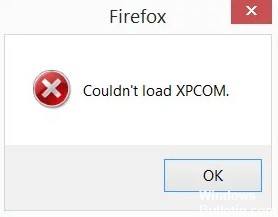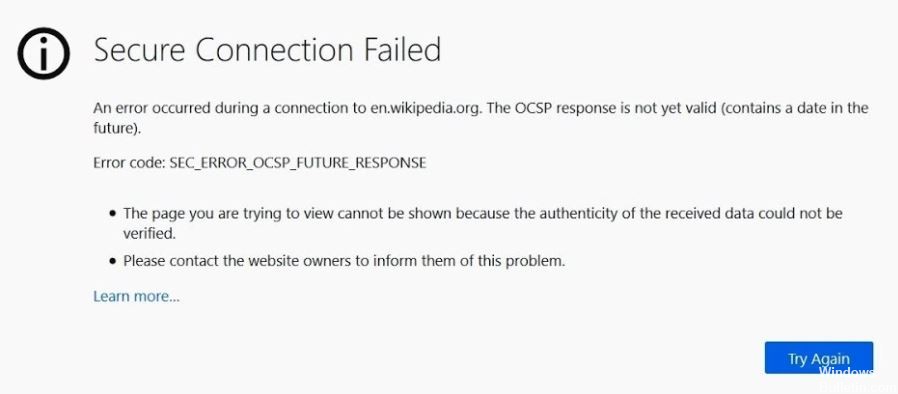GoogleChromeでReCAPTCHAが機能しない問題を修復する方法

過去数年間にインターネットを使用したことがある場合は、「私はロボットではありません」チェックボックスをオンにするように求められた可能性があります。 これがreCAPTCHAです。これは、Webサイトへの自動攻撃に対抗するために設計されたGoogleの無料サービスです。 チェックボックスをオンにした後、アクセスしたいサイトにアクセスするために、CAPTCHAと呼ばれる短い視覚的または音声テストを受ける必要がある場合があります。
最近、ユーザーから、reCAPTCHAがGoogleChromeブラウザで機能しないという問題が報告されています。 一部のユーザーは、reCAPTCHAが通常どおり表示されると報告していますが、クリックすると、reCAPTCHAが消えて、サイトが開きません。 Webページをリロードすると、次の警告メッセージが表示されます。「コンピュータまたはネットワークが自動要求を送信している可能性があります。 他のユーザーを保護するため、現時点ではリクエストを処理できません。」